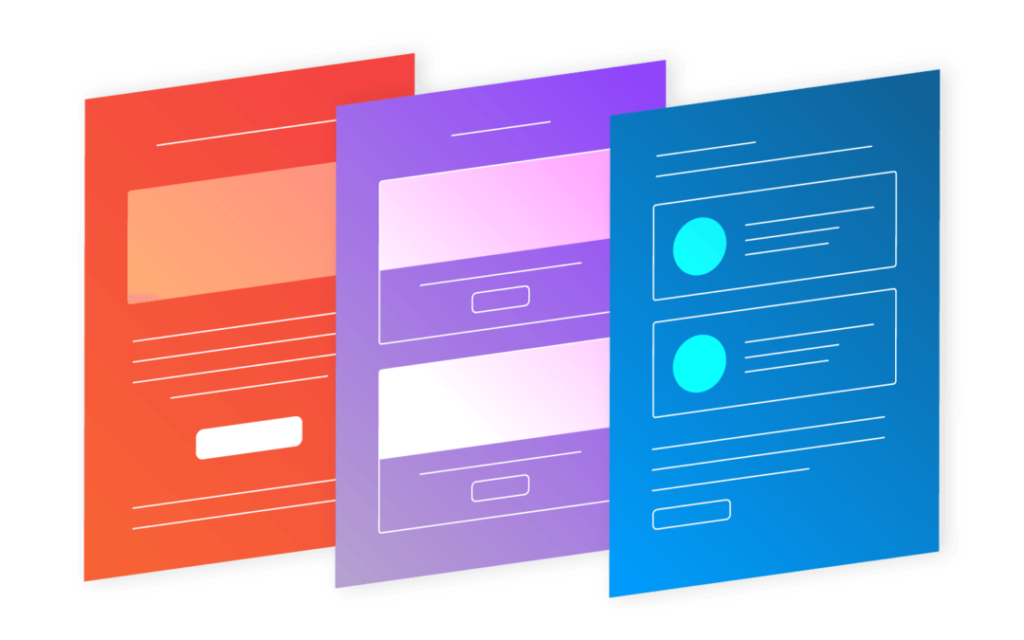Un campo almacena información sobre una entrada particular de Laserfiche (documento o carpeta). Es posible aplicar campos a entradas específicas mediante el uso de plantillas, que son colecciones de campos relacionados. Una entrada solo puede tener una plantilla asignada, pero cada plantilla puede contener múltiples campos. Este artículo describe cómo crear una plantilla Laserfiche que incluye diferentes tipos de campos, campos de valores múltiples, campos dinámicos y restricciones de campo.
Para demostrar cómo crear una plantilla Laserfiche, utilizaré el ejemplo ficticio de Laser University.
Ejemplo: Laser University
Como parte del proceso de admisión de Laser University, los futuros estudiantes deben presentar una solicitud junto con los siguientes documentos complementarios:
- Declaración personal.
- Recomendación del candidato
- Transcripción.
Todos estos documentos se escanean en Laserfiche con Laserfiche Scanning o se imprimen en Laserfiche con Laserfiche Snapshot y se almacenan en la carpeta del solicitante en el repositorio de Laserfiche.
Los oficiales de admisión de la Universidad Laser acordaron los siguientes parámetros para organizar las solicitudes y documentos presentados. Los oficiales basaron esta lista en la información que necesitarían al buscar aplicaciones y documentos relacionados.
- Nombre y apellido
- Fecha de nacimiento.
- Propuesta principal de estudio.
- Número de teléfono.
- Dirección de correo electrónico.
- GPA
- Puntuación SAT.
- Tipo de titulación.
- Estado de residencia.
- Tipo de alumno (nuevo alumno o alumno transferido).
- Tipo de documento.
Así es como Laser University convirtió estos elementos en una plantilla que se aplica a cada aplicación y documento relacionado en el repositorio de Laserfiche.
Tipos de campos
Los diferentes tipos de campo pueden contener un tipo diferente de información. Algunos ejemplos de tipos de campo incluyen:
- Campos de texto.
- Numerar campos.
- Campos de fecha
- Lista de campos.
Cada tipo de campo se puede usar para un propósito separado. Aquí hay una lista de todos los campos en la plantilla de «Solicitud de Admisión» de la Universidad de Laser y sus tipos de campo.
Campos de valores múltiples
A veces, tendría sentido si un campo pudiera contener más de un valor. Por ejemplo, los futuros estudiantes pueden tener más de un número de teléfono, como un teléfono de casa y un teléfono celular. Para dar cuenta de esto, Laser University puede crear dos campos diferentes: uno para teléfono celular y otro para teléfono residencial. Sin embargo, dos campos harían la búsqueda por número de teléfono muy ineficiente, ya que el oficial de admisiones no sabría cuál de los campos buscar porque uno de ellos podría ser nulo.
Una mejor opción sería crear un campo de número de teléfono de valores múltiples para almacenar uno o ambos números de teléfono. La mayoría de los campos se pueden configurar para que contengan múltiples valores y el número de valores asignados a dicho campo varía de una entrada a otra, dependiendo de la entrada del usuario.
Por lo tanto, Laser University puede hacer un campo para «Número de teléfono» y luego configurarlo para permitir múltiples valores. Un empleado de admisiones puede agregar tantos números de teléfono como sea necesario en el campo. Al buscar el documento de un solicitante por número de teléfono, un oficial de admisiones puede simplemente realizar una búsqueda usando el número de teléfono que tenga delante.
Restricciones de campo
El uso de un campo de valores múltiples para el número de teléfono puede facilitar la búsqueda de posibles candidatos por número de teléfono, pero si los números de teléfono no se ingresan en un formato coherente (xxx-xxx-xxxx vs (xxx) xxx-xxxx), esta búsqueda Aún será difícil. Aquí es donde encajan las restricciones de campo.
Las restricciones de campo restringen a los usuarios ingresar datos que se ajusten a un patrón particular o que sean de un tipo particular. Para facilitar a los oficiales de admisiones la localización de documentos relacionados con un solicitante en particular, el administrador puede establecer restricciones de campo en el campo del número de teléfono. Todos los números de teléfono deberán seguir este formato: xxx-xxx-xxxx. Esta restricción de campo se puede establecer con expresiones regulares.
Cuando un usuario abre la plantilla «Admisiones – Solicitud», ahora verá que el campo del número de teléfono contiene dos guiones. Estos guiones significan que un usuario no podrá ingresar un número de teléfono en ningún otro formato (como agregar paréntesis).
Dado que todos los números de teléfono ahora están formateados de manera uniforme, buscar por número de teléfono ahora será fácil.
Además de las restricciones de campo, los campos de una plantilla se pueden designar como «obligatorios». Los campos obligatorios evitan que un usuario guarde el documento sin completarlo primero. Laser University designó los siguientes campos como obligatorios porque todos se usan para nombrar los documentos finales:
- Tipo de documento de admisión.
- Apellido.
- Nombre de pila.
Los campos obligatorios se configuran en la Consola de administración de Laserfiche simplemente marcando una casilla.
Campos dinámicos
A veces, los campos de la lista pueden contener tantos valores diferentes que es difícil para el empleado de admisiones seleccionar el que necesita. Por ejemplo, dado que hay más de 100 especializaciones diferentes en la Universidad Laser, lleva mucho tiempo seleccionar solo una de un campo de lista que las contenga a todas.
La selección de un elemento particular de un campo de lista se puede simplificar mediante el uso de campos dinámicos . Los campos dinámicos permiten que un usuario tenga opciones para seleccionar en un campo, en función de lo que había seleccionado previamente en otro campo. Los campos dinámicos buscan información en una tabla de base de datos SQL externa y la usan para filtrar los resultados.
Laser University ha establecido una serie de campos dinámicos para ayudar a rellenar los campos «Aplicado a la escuela» y «Solicitado para». Para este propósito, la universidad utilizó una tabla de base de datos existente. Este artículo muestra cómo crear una nueva tabla de base de datos rápidamente si una tabla de base de datos existente no está disponible.
La tabla de base de datos externa existente de Laser University se ve así:
En la tabla que se muestra arriba, cada tipo de título tiene escuelas y especialidades asociadas. Estas relaciones se han utilizado para configurar los campos dinámicos.
Al configurar estos campos en la Consola de administración, al campo «Escuela aplicada a» se le asigna un campo principal: el «Tipo de título», y al «Solicitud principal» se le asignan dos campos principales: «Tipo de título» y «Escuela aplicada a . «
Al completar esta plantilla, el empleado de admisiones primero seleccionará un tipo de título del campo de lista «Tipo de título». Este campo contendrá una lista de todos los tipos de grados que se especifican en la tabla de base de datos externa. A continuación, el secretario de admisiones seleccionará la escuela correcta del campo «Escuela aplicada a». Las opciones en este campo se limitan a aquellas escuelas que aceptan el título recién especificado. Una vez que el secretario de admisiones selecciona una escuela, el campo «Solicitud principal para» se limitará a aquellas especializaciones que satisfagan el tipo de título y la escuela en particular.
Por ejemplo, si el empleado de admisiones selecciona el tipo de título universitario, las escuelas que figuran en el campo «Escuela aplicada a» son solo escuelas que ofrecen un título universitario (la escuela de derecho no se incluirá en la lista ya que esa escuela solo ofrece títulos de posgrado). Una vez que el secretario seleccione la escuela de Letras, Artes y Ciencias, las especializaciones enumeradas en “Solicitud de especialización principal” serán solo aquellas que se ofrecen en la escuela y para las cuales un estudiante puede obtener un título universitario (la ingeniería mecánica no figurará en la lista, ya que esa especialidad se encuentra en la Escuela de Ingeniería).
Plantilla final
Así es como se ve la plantilla final poblada:
Mejores prácticas para usar plantillas y campos
Los administradores deben tener en cuenta las siguientes mejores prácticas al configurar campos y plantillas.
- Reutilice campos en plantillas. Si muchas plantillas deben tener un campo de «Apellido», cree un campo y aplíquelo a las múltiples plantillas. Esto simplifica la búsqueda al permitir que un usuario encuentre todos los registros de estudiantes de una persona con el apellido «Smith» sin tener que preocuparse por la plantilla en la que buscar.
- Los campos de lista, los campos dinámicos y las restricciones de campo pueden ayudar a reducir los errores debidos a la entrada de datos o errores ortográficos. Esto también facilitará la búsqueda de documentos en el repositorio.
- Al crear plantillas, piense en todas las cosas diferentes que un usuario final desearía buscar e inclúyalas como campos de plantilla.